реклама
Преди почти две години Apple най-накрая създаде начин за разработчиците да създадат разширения за своя бърз и лесен за използване уеб браузър Safari. Можете да получите достъп до наличните разширения, като кликнете върху Safari> Галерия за разширения на Safari в лентата с менюта. Това ще ви отведе до страница с галерия с над три дузини разширения, от които да избирате.
Apple също направи лесно инсталирането на разширения. Просто кликнете върху бутона за инсталиране на разширение и той автоматично ще се вгради във вашия браузър Safari. В повечето случаи дори не е нужно да рестартирате Safari, за да започнете да използвате инсталираните програми. Ако обаче по някаква причина разширението не се покаже или работи, просто рестартирайте Safari и трябва да сте добре.
Можете да изключите и на разширения, като кликнете върху Safari> Предпочитания> Разширения. Добре е да деинсталирате напълно всички разширения, които не използвате.
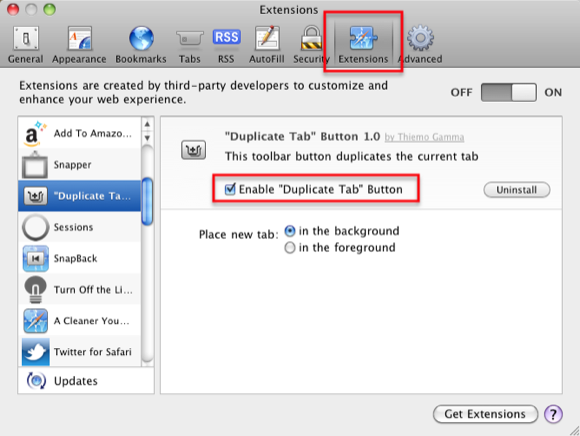
Всички описани по-долу разширения могат да бъдат намерени в галерията на разширенията на Safari.
Дублиращ се бутон на раздела
Едно от най-използваните от мен разширения на Safari е бутонът на дублирания раздел на Thiemo. Името казва всичко. Той просто дублира текущия активен раздел и го отваря в нов раздел или прозорец на браузъра. Преди да използвам това разширение, не мога да преброя колко пъти бих бил на уеб страница и исках, за например, оставете коментар, но в същото време вижте или проверете част от статията, както съм писмена форма.

С дублиращ бутон на раздела мога просто да дублирам страницата, да я преместя на втория си монитор, прикрепен към моя компютър, и да взривя с коментара си. Дублиращ се бутон Tab е прост, но мощен малък инструмент.
GToolbar
Ако сте тежък потребител на Google Tools, BBShare Networking разработи лента с инструменти на Google, подобна на лентата с инструменти, налична за Firefox, която вероятно трябва да проверите.

Въпреки че увеличава браузъра ви Safari с половин инч, той ви предоставя икони за повечето от най-популярните инструменти и сайтове на Google, включително Google Търсене, YouTube, Gmail. Google Reader, Voice и много други. Лентата с инструменти претрупва Safari малко, но това е по-бърз начин за достъп до конкретни сайтове на Google.
KeySearch
Друго разширение за инструмент за търсене е KeySearch. Използвате го, като въвеждате ключова дума за определен уебсайт, като например „YouTube, “, Последвана от тема, след което натиснете клавиша„ Завръщане “. KeySearch ще отиде до уебсайта и ще извърши търсенето по темата. Това ви спестява неприятностите винаги да използвате Google за търсения.
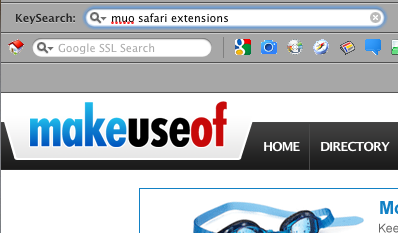
Още по-мощното в това разширение е, че можете да създавате ключови думи за любимите си сайтове. Така че, например, за да създадете ключова дума за MakeUseOf, просто отворете полето за търсене на MUO страница, щракнете с десния бутон или натиснете Control в полето за търсене и изберете „Създайте ключова дума за това търсене”В падащото поле. Ще бъдете помолени да дадете име на ключовата си дума, например „muo.”
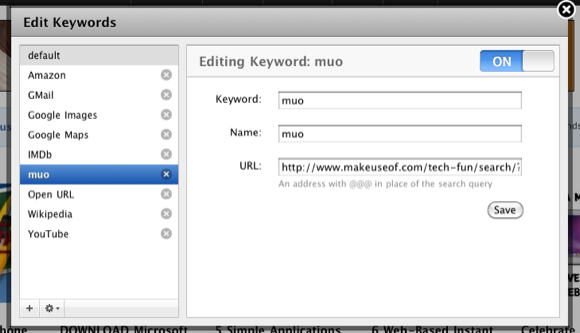
Сега вместо първо да отворите до MakeUseOf.com, за да извършите търсене, просто напишете „muo [последвано от темата, която търсите] и натиснете клавиша за връщане. KeySearch ще ви отведе до MakeUseOf и ще извърши търсенето вместо вас. Кликнете върху „Редактиране на ключови думи“В лентата с инструменти KeySearch, за да управлявате вашите настройки.
ResizeMe 1.0
Един от недостатъците на уеб сърфирането е, че трябва да продължите да преразглеждате прозорците на браузъра, за да видите съдържанието на страницата. Това е особено проблем при лаптопите и други по-малки екрани.

Е, разширението ResizeMe може да е от полза за този проблем. Когато щракнете върху иконата ResizeMe в лентата с инструменти на Safari, (след като се инсталира, разбира се), тя ще преразмери размера на предния прозорец на Safari до размера, който сте задали в настройките за предпочитания за ResizeMe. Тези настройки са разположени в Safari> Предпочитания> Разширения> ResizeMe.
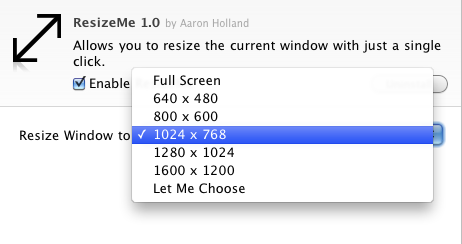
Внимателно сърфиране
Интернет е гигантска енциклопедия на информация и увеселителен парк на забавления, което означава, че понякога може бъдете огромно разсейване, когато постоянно посещавате Facebook, Twitter и други сайтове, които не можете да изглеждате, че разкъсвате очните си ябълки от.
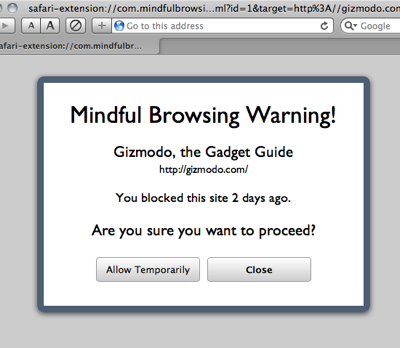
Разширението, внимателното сърфиране може да ви помогне при пристрастяването ви към посещаването на конкретни сайтове. С Mindful Browsing ще получите предупреждение, че сте блокирали определен сайт за определен период от време и / или дни. Можете да пренебрегнете предупреждението, ако искате, но поне ще ви напомнят, че ще се захранвате отново. По този начин първата стъпка да се откъснете от Facebook за три дни направо може да бъде изтеглянето и инсталирането на Mindful Browsing.
Това са петте най-големи разширения на Safari, които наскоро добавих в браузъра си Safari. Има и други, включително инструмента за разширение на времето, Облачно, Facebook Ads Blocker и разширението за споделяне в социалната мрежа, YourVersion, които също могат да ви представляват интерес.
Кажете ни за любимите си разширения на Safari и как ги използвате. Ако търсите отзиви за други разширения на Safari, разгледайте тези статии за MUO, тук 10 най-добри приставки за браузър Safari (Mac) Прочетете още и тук Пет нови разширения Safari 5.0, които определено трябва да разгледате Прочетете още .
Бакари е писател и фотограф на свободна практика. Той е дългогодишен потребител на Mac, фен на джаз музиката и семеен човек.

